Windows 11 KB5036980: Anúncios no menu Iniciar e problema com foto quebrada
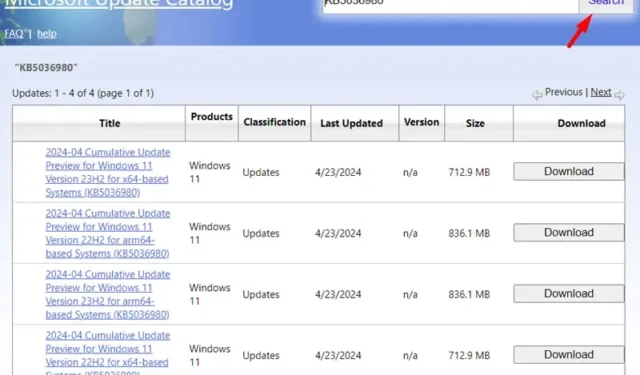
A Microsoft lança uma atualização de visualização não relacionada à segurança para todos os usuários do Windows 11 na atualização cumulativa KB5036980 . Esta é uma atualização opcional que traz anúncios ao menu Iniciar pela primeira vez no Windows. Se você ainda não instalou esta atualização, sugerimos que aguarde a atualização de segurança de maio, pois também poderá encontrar um erro 0x80070520 após atualizar para esta atualização de patch.
O erro 0x80070520 é um código de erro da Microsoft Store e costumava reaparecer de tempos em tempos. Desta vez, ocorreu quando você tentou alterar a foto do perfil da sua conta.
Windows 11 KB5036980 traz anúncios para o menu Iniciar
Esta é a primeira vez que anúncios começam a aparecer no Windows 11 em seu menu Iniciar nativo. Depois de instalar esta atualização, esteja pronto para ver anúncios aparecendo do nada nos blocos do menu Iniciar.
Embora esta não seja uma grande jogada da Microsoft, o que importa com esta atualização são os problemas que os usuários enfrentam após instalar esta atualização opcional em seus PCs.
Corrigir erro de foto de perfil 0x80070520 no Windows 11
Conforme declarado acima, esse código de erro ocorre apenas quando você usa uma conta de usuário local para fazer login no seu dispositivo. Você pode resolver esse problema em uma única etapa, criando uma conta de usuário da Microsoft e, em seguida, fazendo login com as credenciais recém-criadas em seu PC com Windows 11.
Veja como fazer isso –
- Pressione Windows + I e selecione Contas no painel esquerdo.
- Role para baixo até Suas informações no painel direito e clique nele.
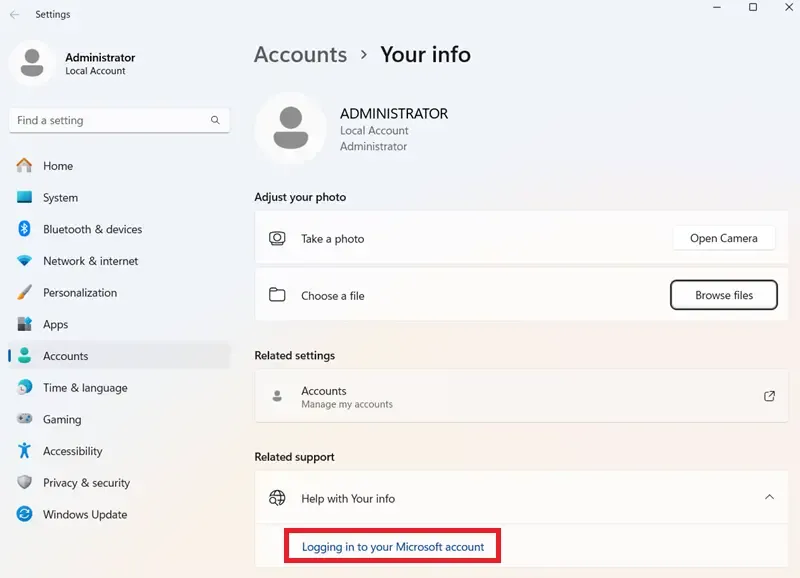
- Vá até o Suporte Relacionado e aqui você encontrará a opção “ Fazendo login na sua conta da Microsoft “.
- Clique neste link e você será redirecionado para o navegador Microsoft Edge.
- Use as credenciais de sua conta Microsoft existentes para fazer login em sua conta. Caso você não tenha uma, cadastre-se para uma nova conta.
Depois de entrar com sucesso em sua conta da Microsoft, você pode tentar alterar a imagem do seu perfil e o erro 0x80070520 não aparecerá ao fazer isso.
O que fazer se eu quiser continuar com minha conta local?
Se você não estiver disposto a criar uma conta da Microsoft por qualquer motivo, desinstale a atualização KB5036980. Além disso, você não deve instalar a atualização de segurança de maio, pois isso também pode causar o mesmo problema. Você pode continuar com atualizações regulares do Windows 11 a partir de junho.
Veja como você pode desinstalar uma atualização cumulativa no Windows.
O código de erro 0x80070520 não é um problema novo e também aparecia antes. Aqui estão alguns truques que você pode tentar e verificar se algum deles resolve o problema que você está enfrentando no momento.
Baixe e instale o Windows 11 KB5036980
Como KB5036980 é uma atualização opcional, ela não será instalada sozinha no seu computador. Se você deseja atualizar para esta atualização de patch, veja como fazer isso –
- Pressione Win + I para iniciar Configurações.
- Vá para o Windows Update e clique em Verificar atualizações .
- Aguarde os próximos segundos e você notará a atualização “KB5036980” aparecendo nas atualizações pendentes.
- Clique em “ Baixar e instalar ” e espere que esta atualização seja instalada com sucesso em seu computador.
Se você desativou as atualizações automáticas em seu PC ou não encontrou esta atualização ao verificá-la manualmente, você pode seguir estas etapas –
- Visite o Catálogo de atualizações da Microsoft .
- Copie e cole KB5036980 na barra de pesquisa e pressione Enter .
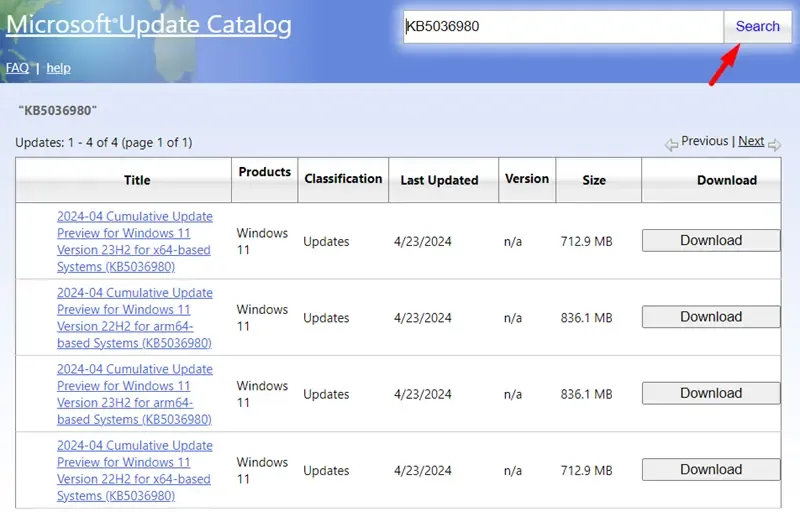
- Uma lista de atualizações correspondentes aparecerá na tela.
- Selecione a atualização que corresponde à arquitetura do seu sistema e clique no botão Download ao lado dela.
- Clique no link superior da janela pop-up e o download da atualização começará imediatamente depois.
- Após a conclusão do download, clique duas vezes no arquivo baixado e seu sistema será atualizado para Build 22621.3527 ou 22631.3527.
Isso seria tudo.



Deixe um comentário